- Android ne s'allume pas
- Dead Android mémoire interne
- Écran noir Samsung
- Android endommagé par l'eau
- Continuer à redémarrer Samsung
- Coincé sur le logo Samsung
- Virus infecté Android
- Android s'est écrasé
- Déverrouiller l'écran brisé Android
- Récupération WhatsApp pour Samsung cassé
- Récupérer des photos SnapChat à partir d'Android cassé
- Gelé Android
Un guide étape par étape sur la façon de débloquer Android [2023]
 posté par Boey Wong / 26 nov. 2021 09:00
posté par Boey Wong / 26 nov. 2021 09:00Le briquetage d'un appareil Android peut prendre de nombreuses formes différentes, et cela peut arriver à n'importe quel appareil à tout moment. Si votre téléphone se comporte anormalement, ne fonctionne pas comme il devrait l'être ou refuse simplement de s'allumer, il est probable qu'il se trouve dans une situation bloquée. C'est un problème courant que chaque téléphone Android peut rencontrer ; c'est pourquoi vous n'avez pas à vous en soucier. Il a juste besoin d'être réparé en utilisant la bonne approche. Dans cet esprit, dans cet article, nous vous présentons 4 manières et solutions pour débloquer Android.
![Un guide étape par étape sur la façon de débloquer Android [2023]](https://www.fonelab.com/images/broken-android-phone-data-extraction/unbrick-android.jpg)

Liste de guide
1. Qu'est-ce qu'Android en brique ?
Lorsque nous disons qu'Android est dans une situation de brique, cela signifie littéralement que votre téléphone est un morceau de brique totalement inutile en raison d'un problème de démarrage. Techniquement, il existe deux classifications de briques en termes de téléphones Android. Ils sont les suivants : Brique souple. C'est la forme la plus basse d'une situation de brique Android. Même si le téléphone s'allume correctement, vous verrez toujours quelque chose d'inhabituel une fois qu'il le fera. Votre appareil sera un téléphone à briques souples de cette manière. Dans ce cas, votre appareil sera toujours utilisable, et c'est juste que vous pourriez probablement rencontrer une performance indésirable. Mais vous n'avez pas à vous en soucier trop car il peut être rapidement récupéré. Vous trouverez ci-dessous les indicateurs lorsque votre appareil est dans un état de brique souple :
- L'écran est bloqué ou gelé au niveau de l'interface de boucle de démarrage.
- L'appareil obtient un écran de mort blanc ou noir.
- Lorsqu'il est activé, il démarre directement en mode de récupération.
Brique dure. C'est une forme plus sévère d'une brique Android par rapport à Soft Brick. Quel que soit le nombre de tentatives, votre appareil Android ne s'allumera pas. Un téléphone en dur est plus que souvent causé par des défauts logiciels plutôt que par des erreurs matérielles. Votre téléphone deviendra très probablement inutilisable, comme une brique, dans ce cas. Cependant, vous devez garder à l'esprit qu'une situation de brique dure est assez rare. Si cela se produit, vous n'aurez pas d'autre alternative que de demander une assistance pour la réparation. Cependant, avant de faire cela, envisagez les options suivantes. Lorsque votre appareil est bloqué, vous remarquerez qu'il affichera des signes ou des signaux indiquant que l'appareil s'allume.
Maintenant que vous connaissez la situation du brick Android et sa classification, expliquons pourquoi Android rencontre cette situation.
2. Pourquoi Android connaît-il une situation en briques ?
Il existe de nombreuses raisons pour lesquelles Android rencontre des situations en brique, mais nous avons compilé les principales raisons dans cet article. Ils sont les suivants :
- Stock clignotant installé/ROM personnalisée. Installé une ROM incompatible sur votre téléphone Android, ce qui provoque la mise hors tension du téléphone au cours du processus, ou fait d'autres erreurs qui obligent votre téléphone à redémarrer pour toujours ou restent bloqués à l'écran de démarrage. Une autre possibilité est que le téléphone Android soit bloqué si vous faites une erreur lors du flashage d'une ROM stockée ou si l'appareil est éteint pendant le processus. Le téléphone Android peut rester bloqué dans la boucle de démarrage après l'installation ou l'exécution d'une nouvelle ROM.
- Échec de l'enracinement Android. Vous pouvez rencontrer une situation bloquée sur votre appareil Android s'il y a un échec pour rooter l'appareil correctement.
- Mise à jour défectueuse du micrologiciel Android. Parfois, votre appareil Android est bloqué lorsque la mise à jour du micrologiciel est interrompue. La mise à jour du micrologiciel prend du temps, donc lorsque votre téléphone Android a une faible autonomie de batterie ou des problèmes de connexion réseau.
Il faut savoir cependant que la cause mentionnée ci-dessus n'est pas exhaustive. Il y a toujours une raison pour laquelle les téléphones Android se briquent, et la plupart du temps, la cause est inconnue. Toutes ces raisons, cependant, ont déjà été abordées dans cet article. Maintenant que nous en avons assez parlé, allons réparer le téléphone Android en brique qui ne s'allume pas maintenant.
Corrigez votre système Android gelé, bloqué, avec un écran noir ou un écran Android en mode normal ou Récupérez les données d'un téléphone Android ou d'une carte SD défectueux.
- Corrigez vos problèmes avec Android et récupérez les données du téléphone.
- Extrayez des contacts, des messages, WhatsApp, des photos, etc. à partir d'un appareil Android défectueux ou d'une carte mémoire.
- Les données du téléphone Android et de la carte SD sont disponibles.
3. Comment réparer Android en brique
Forcer le redémarrage/redémarrer
Lorsque votre appareil est dans un état gelé, il n'y a aucun moyen de l'utiliser efficacement, et bien sûr, il faudra du temps pour répondre. Eh bien, vous devez faire un petit effort pour que cela fonctionne à nouveau comme il se doit. Vous pouvez essayer de le redémarrer de force. Cependant, l'étape variera en fonction du type de téléphone Android que vous possédez. Une chose est sûre, cela peut vous aider à débloquer votre appareil si votre question ressemble à celle-ci : comment débloquer Android sans ordinateur ?
2. Démarrez le téléphone Android en mode de récupération
C'est aussi une bonne idée d'effacer le secteur du cache en mode de récupération pour réparer les téléphones Android en brique. Votre téléphone Android plantera constamment pendant que vous flashez une ROM personnalisée. C'est parce que vous n'avez pas réussi à supprimer les données ou le cache de la ROM précédente. Voici comment débloquer Android à l'aide de cette méthode ; Cependant, il existe différentes manières de démarrer différents types de téléphones Android en mode de récupération, mais la méthode la plus courante est la suivante :
Étapes sur la façon de réparer Android Soft-Bricked avec le mode de récupération :
Étape 1Maintenez la touche Puissance et le volume vers le bas boutons ensemble jusqu'à ce qu'une option de récupération apparaisse. Ensuite, en utilisant le Volume touche, localisez et sélectionnez Avancé et Wipe Dalvik Cache.
Étape 2Revenez ensuite à l'écran principal et choisissez le Effacer la partition de cache.
Étape 3Enfin, sélectionnez Effacer les données / réinitialisation d'usine pour effacer tous les paramètres et données de votre téléphone. Votre appareil redémarrera automatiquement après avoir terminé le processus de réinitialisation.
3. Flasher une nouvelle ROM
Si votre téléphone démarre directement dans ClockworkMod, il y a un problème avec la ROM que vous avez flashée. Dans ce cas, vous devez à nouveau reflasher la nouvelle ROM, mais cette fois la compatible et fonctionnelle.
Étapes sur la façon de réparer Android Soft-Bricked en flashant une nouvelle ROM :
Étape 1Téléchargez la ROM requise sur une carte SD (généralement sous la forme d'un fichier ZIP). Ensuite, placez la carte SD sur l'appareil téléphonique en brique. À l'aide du bouton, allumez l'appareil.
Étape 2Après cela, sélectionnez Installer les mises à jour à partir de la carte SD, puis sélectionnez le fichier ZIP contenant la ROM, et enfin, sélectionnez Redémarrer le système.
4. Cherchez l'aide de professionnels
Si cela ne fonctionne pas, peu importe à quel point vous essayez. Ensuite, vous devez essayer de faire appel à des professionnels pour aider le réparateur le plus proche et le faire réparer. Ceci est très utile pour réparer un téléphone qui est devenu en dur.
Si la solution mentionnée ci-dessus ne fonctionne toujours pas sur votre appareil, la seule chose à faire est d'extraire vos données, puis de les transférer vers un nouvel espace de stockage sécurisé et sécurisé. Eh bien, ce n'est pas facile, mais nous allons vous guider à travers cela.
5. Réparez Android en brique avec l'extraction de données Android cassée FoneLab
Extrayez facilement et rapidement les données de votre brique et de votre téléphone Android inutile avec FoneLab Broken Android Data Extraction. Il s'agit d'un programme conçu par des professionnels pour réparer les systèmes Android gelés, en panne, à écran noir ou verrouillés à l'écran. En plus de cela, il prend également en charge l'extraction de données telles que les contacts, les messages, les journaux d'appels, les vidéos, etc., disponibles à partir de téléphones Android cassés ou de téléphones en brique. Eh bien, cela ne pourrait pas être un outil ultime s'il n'est pas sûr à utiliser à 100%.
Corrigez votre système Android gelé, bloqué, avec un écran noir ou un écran Android en mode normal ou Récupérez les données d'un téléphone Android ou d'une carte SD défectueux.
- Corrigez vos problèmes avec Android et récupérez les données du téléphone.
- Extrayez des contacts, des messages, WhatsApp, des photos, etc. à partir d'un appareil Android défectueux ou d'une carte mémoire.
- Les données du téléphone Android et de la carte SD sont disponibles.
Étapes sur la façon de réparer Android en brique avec FoneLab Extraction de données Android cassée:
Étape 1Accédez au site officiel de Fonelab, puis téléchargez FoneLab Broken Android Data Extraction et installez-le sur votre ordinateur. Lors de l'installation, il se lancera automatiquement. Sinon, double-cliquez simplement sur l'icône sur votre bureau.

Étape 2Connectez votre appareil à l'ordinateur à l'aide d'un câble de chargement USB, puis sur l'interface principale du programme, cliquez sur le Extraction de données Android cassée. Après cela, cliquez sur le Accueil .

Étape 3La prochaine chose à faire est de sélectionner le nom de votre appareil en cliquant sur le menu déroulant et en sélectionnant son modèle. Après cela, cliquez simplement sur le Confirmer bouton situé dans la partie inférieure de l'interface.
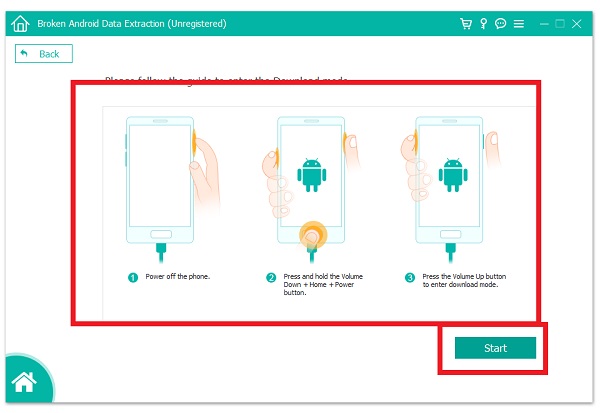
Étape 4Enfin, suivez les étapes indiquées sur l'interface principale, puis cliquez simplement sur le Accueil bouton sur la partie inférieure de l'interface, et vous avez terminé.
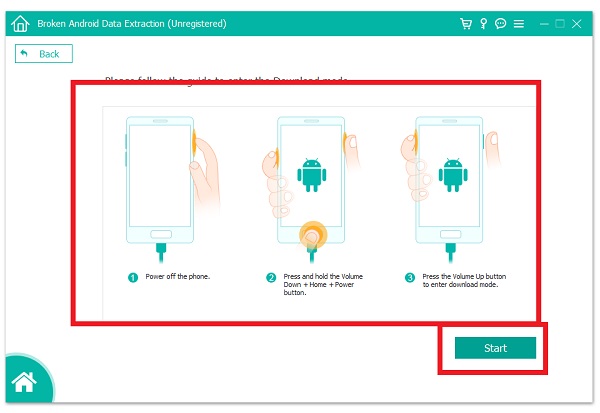
4. FAQ sur la façon de réparer Android en brique
1. Est-il vrai que le redémarrage/le redémarrage forcé de mon appareil effaceraient les données ?
Techniquement, non. Si vous forcez le redémarrage de votre appareil, il ne modifiera ni n'effacera aucune donnée sur votre appareil. Il quittera simplement toutes les applications en cours de fonctionnement et ouvertes sur votre appareil.
2. Qu'est-ce que le micrologiciel Android ?
Le micrologiciel Android contient l'intégralité du système d'exploitation Android et est stocké sur une mémoire flash NAND lisible, la même mémoire que celle que l'on trouve dans les périphériques de stockage tels que les clés USB et les cartes SD. Étant donné que les utilisateurs ne peuvent pas écrire directement sur le firmware Android par défaut, il est également connu sous le nom de ROM Android.
En conclusion, vous n'avez pas à vous soucier de votre brique Android. Les solutions mentionnées ci-dessus sont plus que suffisantes pour vos besoins. Ici dans Extraction de données Android cassée, nous pouvons constamment nous ajuster pour répondre à vos attentes. S'il n'y a aucun moyen de résoudre votre brique, nous avons toujours une solution pour vous, qui s'appelle FoneLab Broken Android Data Extraction. N'est-ce pas une solution tout-en-un dans un seul article ? Donnez une chance à cet article et vous pourrez débloquer votre Android en un rien de temps.
